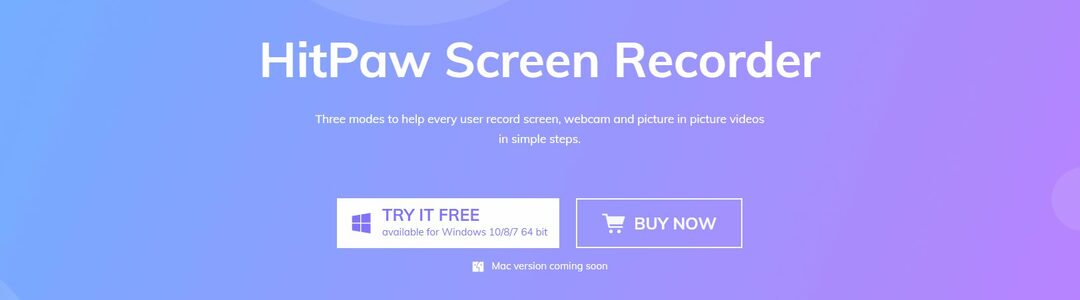यह सॉफ़्टवेयर आपके ड्राइवरों को चालू रखेगा, इस प्रकार आपको सामान्य कंप्यूटर त्रुटियों और हार्डवेयर विफलता से सुरक्षित रखेगा। 3 आसान चरणों में अब अपने सभी ड्राइवरों की जाँच करें:
- ड्राइवर फिक्स डाउनलोड करें (सत्यापित डाउनलोड फ़ाइल)।
- क्लिक स्कैन शुरू करें सभी समस्याग्रस्त ड्राइवरों को खोजने के लिए।
- क्लिक ड्राइवर अपडेट करें नए संस्करण प्राप्त करने और सिस्टम की खराबी से बचने के लिए।
- DriverFix द्वारा डाउनलोड किया गया है 0 इस महीने पाठकों।
वे दिन गए जब विंडोज एक मीडिया सेंटर के साथ आया था जो ओएस के अंदर ही शामिल था।
जब विंडोज 8 जारी किया गया था, तो माइक्रोसॉफ्ट ने वास्तव में डिफ़ॉल्ट रूप से ऑपरेटिंग सिस्टम के अंदर विंडोज मीडिया सेंटर को शामिल करना बंद कर दिया था।
लेकिन आप लाइसेंस खरीद सकते हैं या डाउनलोड कर सकते हैं विंडोज़ मीडिया सेंटर इसे आपके विंडोज 8 या विंडोज 8.1 पीसी पर रखने के लिए माइक्रोसॉफ्ट की वेबसाइट से।
जब विंडोज 10 शुरू में जारी किया गया था, तो आप इंस्टॉल कर सकते थे विंडोज़ मीडिया सेंटर उस पर लेकिन बाद में इसे Microsoft द्वारा मार दिया गया था।
उनके अनुसार, विंडोज मीडिया सेंटर वास्तव में कई लोगों द्वारा पूरी तरह से उपयोग नहीं किया जा रहा था।
यदि आपके पास अपने पीसी में टीवी ट्यूनर कार्ड भी स्थापित है तो यह एक अच्छा सॉफ्टवेयर था।
आप देख सकते हैं और यहां तक कि लाइव टीवी रिकॉर्ड करें विंडोज मीडिया सेंटर का उपयोग करना. अब जब विंडोज 10 में वास्तव में मीडिया सेंटर नहीं है, तो तीसरे पक्ष के विकल्प हैं जिनका आप उपयोग कर सकते हैं। नीचे और पढ़ें।
आप विंडोज 10 पर लाइव टीवी कैसे देख और रिकॉर्ड कर सकते हैं
- Xbox गेम DVR का उपयोग करना
- मीडियापोर्टल के साथ
- कोडिक का उपयोग करना
विधि 1 - Xbox गेम DVR का उपयोग करना
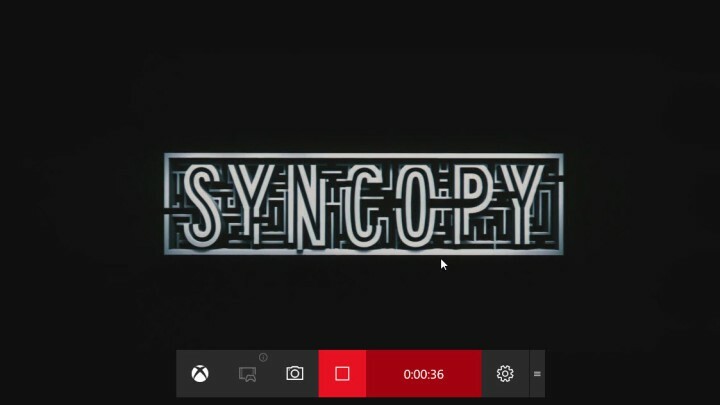
यह विंडोज 10 में एक नई सुविधा है जो आपको शामिल किए गए Xbox ऐप के साथ गेम कैप्चर करने देती है।
आप शुरू कर सकते हैं एक्सबॉक्स ऐप और सक्षम करें खेल डीवीआररिकॉर्डिंग शुरू करने के लिए। न केवल खेल, बल्कि आप कर सकते हैं रिकॉर्ड डेस्कटॉप, वीडियो प्लेयर से वीडियो और बहुत कुछ।
Xbox गेम DVR को सक्षम करने के लिए प्रक्रिया का पालन करें।
- खुला हुआ शुरुआत की सूची और टाइप करें एक्सबॉक्स।
- जो पहला परिणाम सामने आएगा उसे खोलें और यह एक नई विंडो में खुलेगा।
- यदि आपके पास पहले से Xbox खाता नहीं है, तो आपको एक बनाने के लिए कहा जाएगा।
- अकाउंट बनाने के बाद आपको ऐप का होम दिखाई देगा।
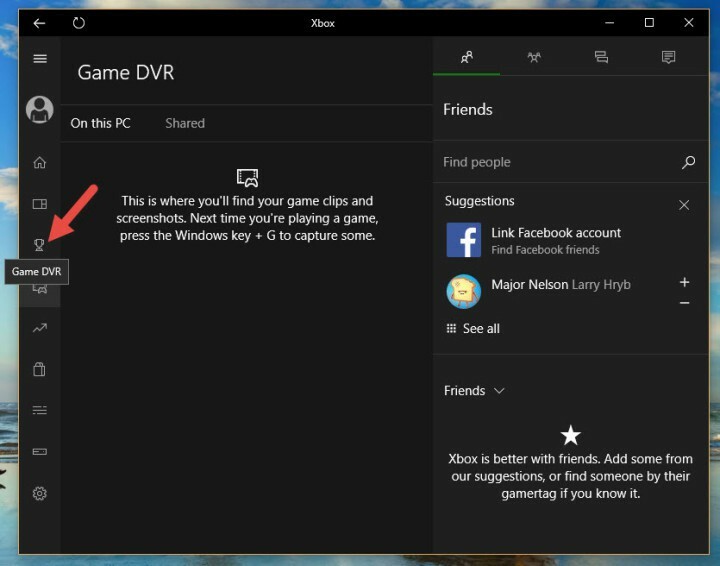
- आपको गेम डीवीआर सेटअप करना होगा जो एक बार की प्रक्रिया है।
- गेम डीवीआर सेट-अप होने के बाद, उस प्रोग्राम को खोलें जिसका उपयोग आप टीवी देखने के लिए करते हैं।
- आप दबा सकते हैं विंडोज की + जी ऊपर लाने के लिए खेल पट्टी।
- एक बार जब यह खुल जाता है, तो आप प्रोग्राम में जो दिखाया जा रहा है उसे रिकॉर्ड करना शुरू कर सकते हैं और इसे रोकने के बाद इसे सहेजा जाएगा।
यह भी पढ़ें: टीवी ट्यूनर के रूप में विंडोज 10 पीसी का उपयोग कैसे करें: इंस्टॉल करने के लिए 4 सर्वश्रेष्ठ ऐप्स
विधि 2 - मीडियापोर्टल के साथ
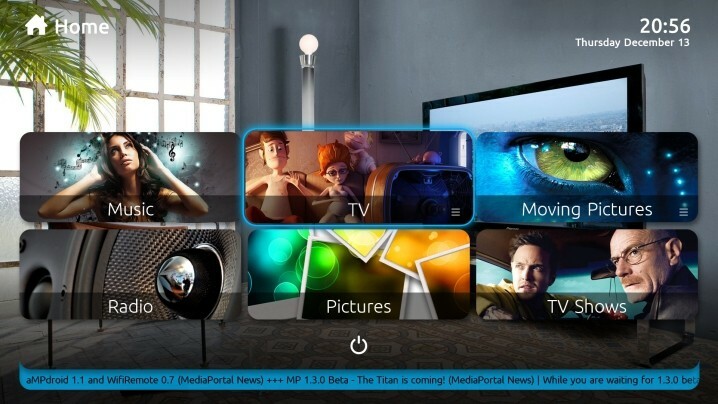
मीडियापोर्टलएक ऐसी परियोजना हुआ करती थी जो एक्सबीएमसी नामक एक अन्य पीवीआर एप्लिकेशन से ली गई थी। लेकिन MediaPortal के डेवलपर्स ने अब इसे एक स्टैंडअलोन प्रोग्राम के रूप में विकसित करने का काम किया है।
मीडियापोर्टल एक पीवीआर कार्यक्रम के रूप में बहुत कुछ करने में सक्षम है। जिनमें से एक के साथ बातचीत करने में सक्षम किया जा रहा है टीवी ट्यूनर कार्ड अगर यह पीसी में स्थापित है तो इसका इस्तेमाल किया जा रहा है।
विंडोज 10 पर आसानी से इंस्टॉल करने के बाद लाइव टीवी रिकॉर्ड करने के लिए आप मीडियापोर्टल का उपयोग कर सकते हैं।
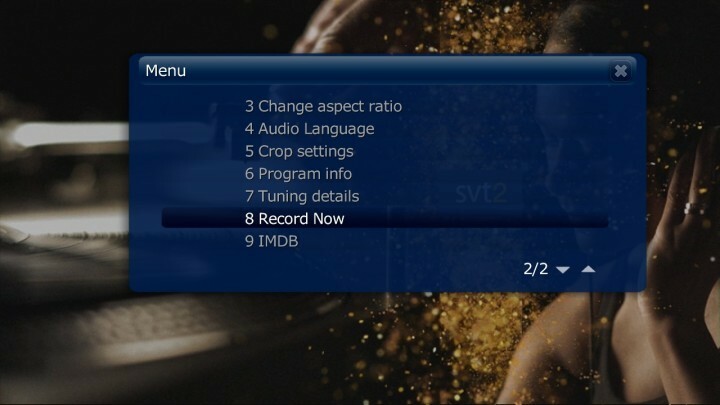
मीडियापोर्टल में टीवी रिकॉर्ड करना शुरू करने के लिए आप अलग-अलग तरीके अपना सकते हैं। नीचे दी गई संख्या-वार सूची पर एक नज़र डालें।
- लाइव टीवी देखते समय, प्रेस आर और यह रिकॉर्डिंग शुरू कर देगा।
- आप ऐसा कर सकते हैं प्रेस F9 लाने के लिए अपने कीबोर्ड पर कुंजी जानकारी मेनू और रिकॉर्डिंग शुरू करने का विकल्प होगा।
- के लिए जाँच करें अभी रिकॉर्ड करें टीवी होम स्क्रीन पर बटन और इसे क्लिक करें।
- आप टीवी गाइड में एक शो भी चुन सकते हैं और आप रिकॉर्डिंग के लिए शो को शेड्यूल कर सकते हैं।
विधि 3 - कोडि का उपयोग करना
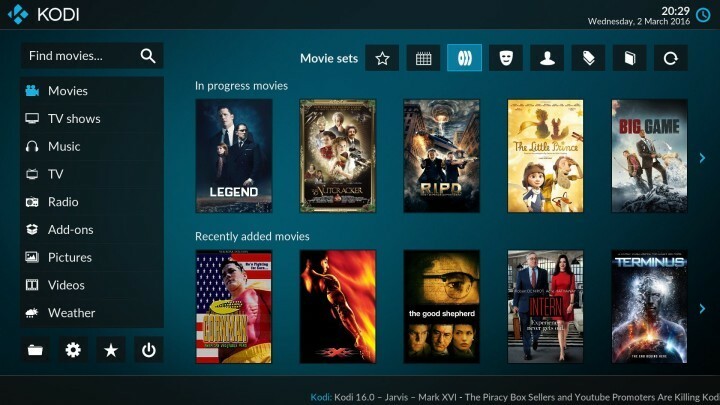
कोडीजिसे पहले XBMC के नाम से जाना जाता था, सबसे अधिक उपयोग किए जाने वाले PVR कार्यक्रमों में से एक है। इसे विंडोज 10 पर भी इस्तेमाल किया जा सकता है।
कोडी के बारे में सबसे अच्छी बात यह है कि आप इसे उन ऐड-ऑन के साथ और अधिक कार्यात्मक बना सकते हैं जिन्हें आप इसमें स्थापित कर सकते हैं। कोडी का उपयोग करके लाइव टीवी रिकॉर्ड करना सक्षम करने के लिए, इन चरणों का पालन करें।
- कोडी खोलें और फॉलो करें सिस्टम> ऐड-ऑन> पीवीआर आईपीटीवी साधारण क्लाइंट> सक्षम करें।
- सक्षम करने के बाद, चुनें कॉन्फ़िगर करें एक ही स्क्रीन पर और निम्नलिखित सेट करें:
- के लिये आम सेट स्थान सेवा मेरे दूरस्थ पथ (इंटरनेट पता)
- चयन M3U प्ले सूची URL और इस लिंक को पेस्ट करें बिल्कुल सही: https://pastebin.com/raw/26xMQVL8
- आपको भी बंद करना होगा स्थानीय भंडारण पर कैश m3u में सामान्य।
- अब अपने कोडी होमस्क्रीन पर वापस जाएं और चुनें प्रणाली फिर व।
- पर जाए सिस्टम> लाइव टीवी> सामान्य> सक्षम।
- आपको भी जाना है सिस्टम> लाइव टीवी> प्लेबैक और बंद करो प्लेबैक कम से कम प्रारंभ करें।
- इसके बाद आपको फॉलो करना होगा यह विकी पृष्ठरिकॉर्डिंग सेट करने के लिए।
आपको विकी का अनुसरण करने की आवश्यकता है क्योंकि हम यह नहीं बता सकते कि यह कैसे काम करता है क्योंकि यह इस बात पर निर्भर करता है कि आप कहाँ रहते हैं।
इसका पालन करना आसान है इसलिए आपको किसी भी समस्या का सामना नहीं करना पड़ेगा। ये विंडोज 10 पर लाइव टीवी रिकॉर्ड करने के कुछ बेहतरीन तरीके थे।
यदि आपके कोई प्रश्न हैं, तो आप उन्हें नीचे टिप्पणी अनुभाग में साफ़ कर सकते हैं।
यह भी पढ़ें:
- अपने पसंदीदा शो रिकॉर्ड करने के लिए विंडोज के लिए 5 सर्वश्रेष्ठ रिकॉर्ड टीवी सॉफ्टवेयर
- विंडोज 10 के लिए 12 सर्वश्रेष्ठ ऑडियो रिकॉर्डिंग सॉफ्टवेयर
- विंडोज 10 के लिए 9 गेम रिकॉर्डिंग सॉफ्टवेयर जो पिछड़ता नहीं है
- संदेश को बाहर निकालने के लिए पॉडकास्ट रिकॉर्ड करने के लिए 4 सर्वश्रेष्ठ सॉफ्टवेयर